asp.net core设置urls的几种方法
近期在dotnet项目中遇到这样的问题:.net6 运行以后无法通过局域网ip地址远程访问。后查阅官方文档。整理出解决问题的五种方式方法,通过新建一个新的webapi项目演示如下:
说明
操作系统:ubuntu 22.04.2
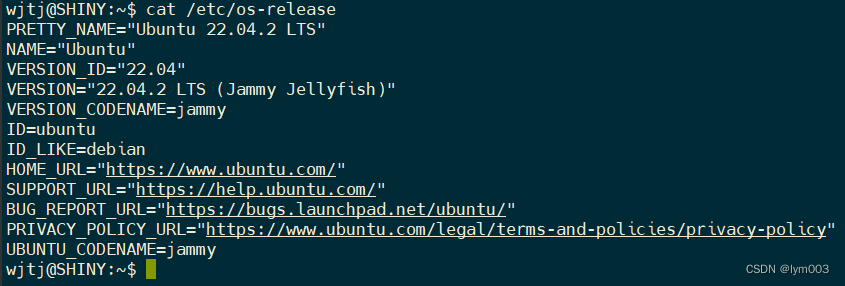
运行时:.net 6
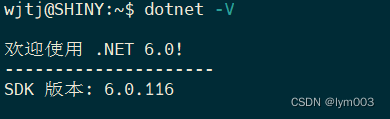
开发工具:visual studio 2202
新建webapi
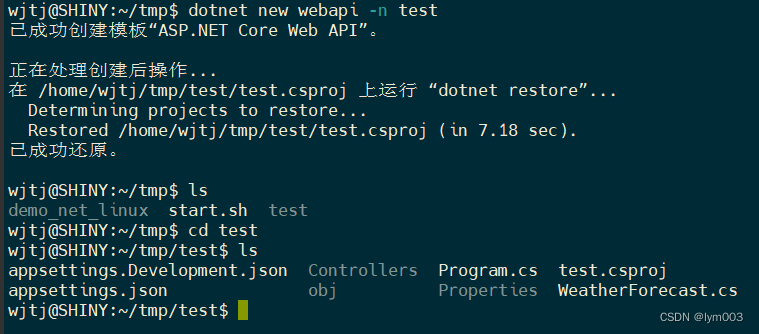
# 只需要以下名利即可创建新的webapi项目 dotnet new webapi -n test
直接运行项目:dotnet run
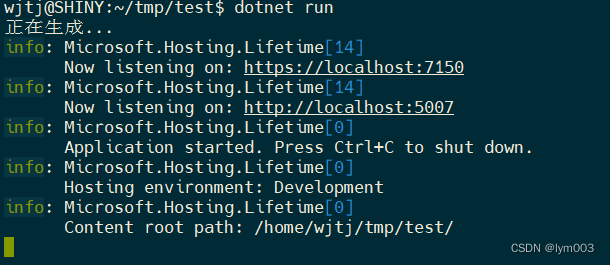
此时通过远程ip + post的方式无法正常访问
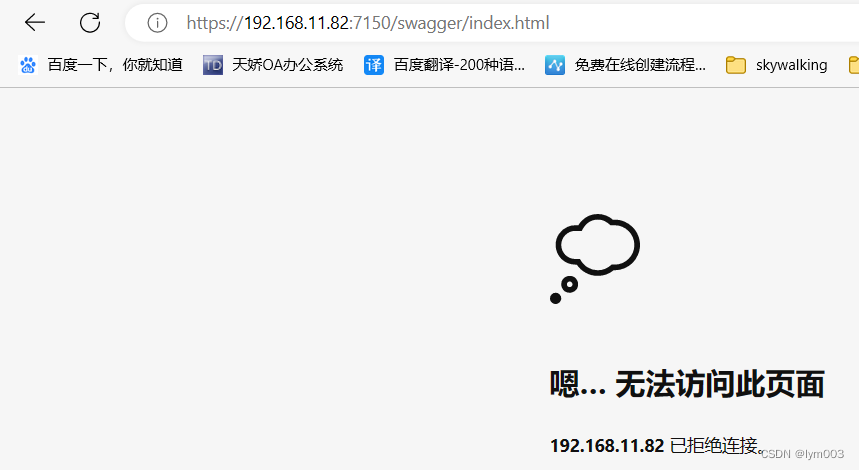
但是通过:curl https://localhost:7150/swagger/index.html -k 就可以访问(-k 是避开ssl证书,后期专门出一篇文章讲一下)
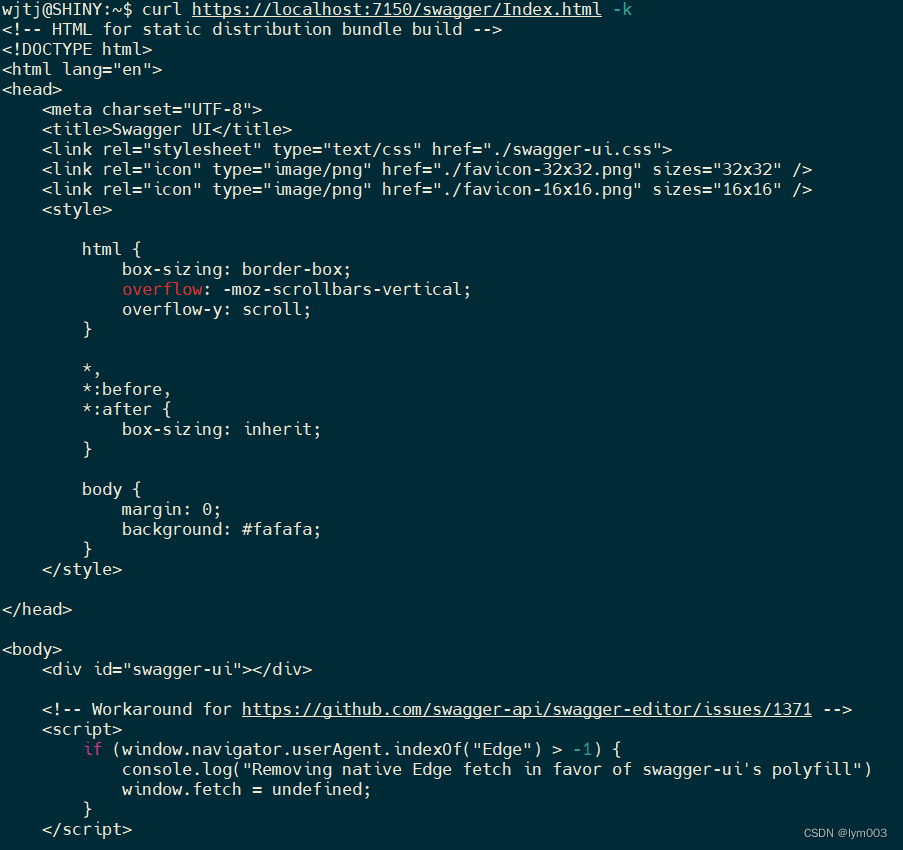
部分截图,但是可以看得出页面已经正常请求了。
接下来正式讲解方法
方法一:使用环境变量(该方法可以设置url,但是不能解决远程访问的问题,不推荐)
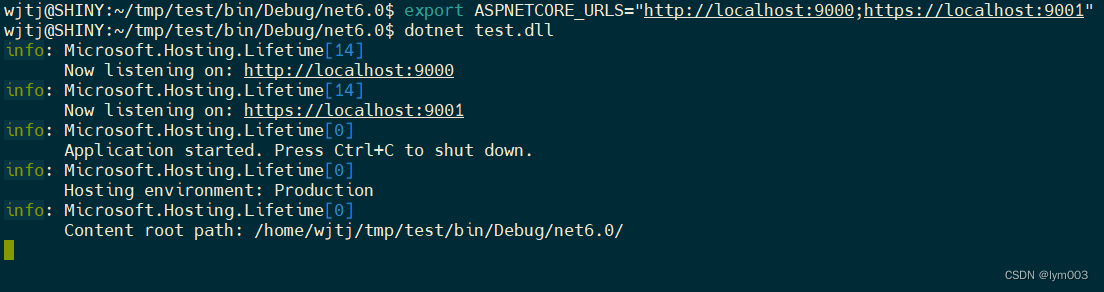
# 环境变量仅在当前终端生效,关闭终端后需要重新设置 export aspnetcore_urls="http://localhost:9000;https://localhost:9001" # 运行程序 dotnet test.dll
如果使用windows命令行(即cmd命令行),使用下面的方式设置
# 环境变量仅在当前命令行窗口生效 set aspnetcore_urls=http://localhost:7000;https://localhost:7010 # 将aspnetcore_urls变量保存到用户环境变量中 setx aspnetcore_urls "http://localhost:7000;https://localhost:7010" # 加/m参数,将aspnetcore_urls变量保存到系统环境变量中 setx aspnetcore_urls "http://localhost:7000;https://localhost:7010" /m # 运行程序 dotnet test.dll
注意:使用setx设置环境变量后,需要打开新的windows命令行窗口才会使用环境变量生效
方法二:使用命令行参数(可以设置url,也可以解决远程访问的问题,但是启动的时候需要将url作为参数启动,比较麻烦,不推荐)
在生成程序的根目录下,使用dotnet --urls命令,并带上urls参数
dotnet run --urls "https://192.168.11.82:9001;http://192.168.11.82:9000"

此时远程可以访问:

为部分截图
方法三:使用配置文件(即设置了url,也解决了远程访问的问题。推荐)
在生成程序的根目录下,打开appsettings.json文件,添加url配置项
"urls":"htts://192.168.11.82:9001;http://192.168.11.82:9000"
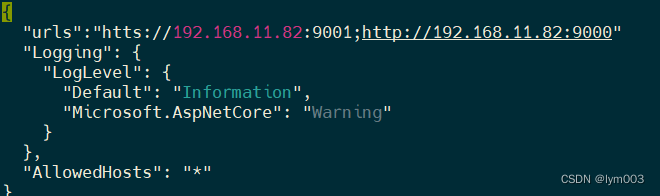

方法四:使用useurls(一次设置,两个问题都解决,推荐)
这种方法需要修改源代码,打开program.cs文件,添加如下代码。
app.urls.add("https://0.0.0.0:9001");
app.urls.add("http://0.0.0.0:9000");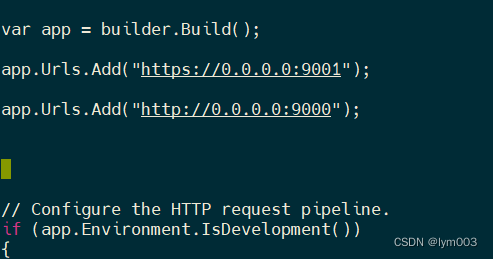
此时运行
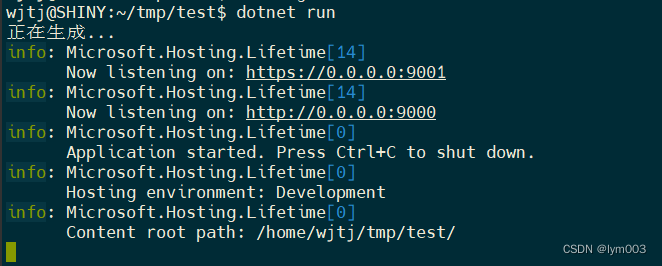
方法五:使用kestrel(感兴趣的小伙伴可以自己去研究一下)
到此这篇关于asp.net core设置urls的几种方法,完美解决.net 6项目局域网ip地址远程无法访问的问题的文章就介绍到这了,更多相关asp.net core设置urls内容请搜索代码网以前的文章或继续浏览下面的相关文章希望大家以后多多支持代码网!


发表评论